Инструкция по эксплуатации Brother PT-D200
Меры безопасности, Общие меры безопасности, Источник питания и кассета с лентой
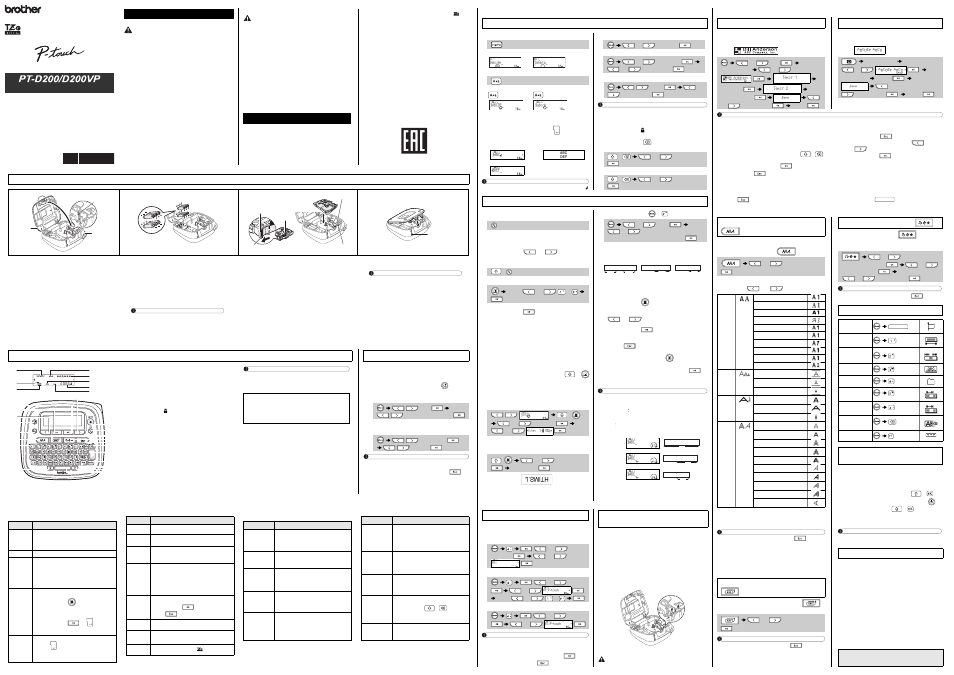
Во избежание возгорания, повреждения, перегрева устройства
или появления странных запахов и дыма, а также поражения
электрическим током и получения травм и ожогов соблюдайте
приведенные ниже инструкции.
• Напряжение должно соответствовать указанному. Во избежание
повреждения принтера P-touch для печати наклеек и сбоев в его работе
используйте только рекомендованный для него адаптер переменного
тока (AD-24ES).
• Не касайтесь принтера P-touch для печати наклеек во время грозы.
• Не пользуйтесь принтером и адаптером переменного тока в помещениях
с высоким уровнем влажности (например, в ванной комнате).
• Не превышайте допустимую нагрузку на шнур питания.
• Не допускайте повреждения шнура питания и его вилки, не ставьте на них
тяжелые предметы. Не перегибайте и не тяните с силой шнур питания.
Отсоединяйте адаптер переменного тока от розетки с осторожностью.
• Всегда вставляйте вилку питания в розетку до упора. Не используйте
розетку, если она плохо закреплена.
• Не допускайте попадания влаги на устройство, адаптер переменного
тока, вилку питания и батареи. Например, не касайтесь их мокрыми
руками и не проливайте на них напитки.
• Если электролит попал в глаза, немедленно промойте их большим
количеством чистой воды и обратитесь к врачу, иначе вы можете
потерять зрение.
• Не разбирайте и не вносите изменения в конструкцию принтера P-touch
для печати наклеек, адаптера переменного тока и батарей.
• Не допускайте соприкосновения металлических предметов с
контактами батареи.
• При замене батарей не используйте острые предметы, например
пинцет или металлическую ручку.
• Не сжигайте и не нагревайте батареи.
• При появлении странного запаха, перегрева, деформации во время
эксплуатации или хранения адаптера переменного тока немедленно
прекратите использование устройства и извлеките батареи.
• Не используйте поврежденные и протекающие батареи, так как
электролит может попасть на кожу.
• Не используйте деформированные батареи, а также батареи с
поврежденной наклейкой, так как они могут нагреваться.
Во избежание травм, утечки электролита, перегрева или
возгорания соблюдайте приведенные ниже инструкции.
• Храните устройство в недоступном для детей месте. Не позволяйте
детям играть с деталями устройства и наклейками, так как они могут
их проглотить. Если это произошло, обратитесь к врачу.
• Не касайтесь металлических деталей рядом с печатающей головкой
сразу после печати.
• Не прикасайтесь к лезвию блока обрезки.
• При попадании электролита на кожу или одежду немедленно смойте
его чистой водой.
• После эксплуатации принтера P-touch для печати наклеек выньте
батареи и отсоедините адаптер переменного тока.
• Не используйте неподходящие батареи. Не используйте
одновременно новые и старые батареи, а также батареи от разных
производителей, различающиеся по типу, емкости и модели.
При установке батарей соблюдайте полярность.
• Не роняйте и не нагревайте принтер P-touch для печати наклеек и
адаптер переменного тока.
• Не давите на ЖК-дисплей.
• Закрывая заднюю крышку, старайтесь не прищемить пальцы.
• Перед использованием Ni-MH-аккумуляторов внимательно
прочитайте прилагаемые к ним и к зарядному устройству инструкции.
Следуйте им во время эксплуатации.
• Перед использованием Ni-MH-аккумуляторов зарядите их с помощью
специального зарядного устройства.
• В зависимости от места эксплуатации, используемых материалов
и условий окружающей среды наклейки могут отклеиваться или
приклеиваться слишком сильно, их цвет может изменяться,
а изображение — переноситься на другие предметы. Прикрепляя
наклейки, всегда учитывайте окружающие условия и материалы,
на которые они приклеиваются.
• Не используйте принтер P-touch для печати наклеек какими бы то ни
было способами и в каких бы то ни было целях, если они не описаны
в данном руководстве. Несоблюдение этого требования может
привести к несчастному случаю или повреждению принтера.
• Используйте с принтером P-touch для печати наклеек только ленты
TZe от компании Brother. Не используйте ленты без знака
.
• Протирайте принтер только мягкой сухой тканью. Не используйте при
этом спирт или другие органические растворители.
• Очищайте печатающую головку мягкой тканью. Не касайтесь деталей
руками.
• Не вставляйте посторонние предметы в слот для вывода ленты,
разъем для адаптера переменного тока, батарейный отсек и т. д.
• Не подвергайте принтер P-touch для печати наклеек, батареи и
адаптер переменного тока воздействию прямых солнечных лучей и
влаги и не располагайте его около нагревательных приборов и других
горячих предметов, в запыленных помещениях, в местах со слишком
высокой или низкой температурой (например, на приборной панели
или в багажнике автомобиля) или с повышенной влажностью.
• Не давите на рычаг блока обрезки с чрезмерной силой.
• Если в кассете закончилась лента, остановите печать. В противном
случае возможно повреждение печатающей головки.
• Во избежание повреждения принтера или ленты не тяните ее во
время печати или протяжки.
• В случае поломки или ремонта принтера P-touch для печати наклеек
либо полной разрядки батарей все хранящиеся в памяти данные
могут быть потеряны.
• Принтер P-touch для печати наклеек не оснащен зарядным
устройством для аккумуляторов.
• На наклейках текст может выглядеть иначе, чем на ЖК-дисплее.
• Длина напечатанной наклейки может отличаться от длины наклейки,
отображаемой на ЖК-дисплее.
• Для защиты дисплея при производстве и перевозке используется
прозрачная пластиковая пленка. Перед эксплуатацией устройства
ее необходимо снять.
• При отключении питания принтера более чем на три минуты весь
хранящийся в его памяти текст, все параметры формата и текстовые
файлы удаляются.
Технический регламент Таможенного союза
Меры безопасности
Указывает на потенциально
опасную ситуацию, которая,
если ее не предотвратить, может
привести к смертельному исходу
или получению тяжелых травм.
ПРЕДУПРЕЖДЕНИЕ
Указывает на потенциально опасную
ситуацию, которая, если ее не
предотвратить, может привести к
получению легких или средних травм.
Общие меры безопасности
ОСТОРОЖНО
Источник питания и кассета с лентой
Откройте крышку отсека для кассеты, нажав на
показанную на рисунке область в верхней части
устройства.
Если в отсеке уже есть кассета, извлеките ее, потянув
вверх. Также извлеките батареи.
• При замене батарей и кассет отключайте питание.
Вставьте шесть новых щелочных батарей
типа AAA (LR03) или полностью заряженные
Ni-MH-аккумуляторы (HR03), соблюдая
полярность.
При использовании щелочных батарей:
Одновременно заменяйте все шесть батарей
новыми.
При использовании Ni-MH-аккумуляторов:
Одновременно заменяйте все шесть
аккумуляторов полностью заряженными.
ПРИМЕЧАНИЕ
Дополнительную информацию о рекомендуемых
батареях см. на нашем сайте
//solutions.brother.com/
Вставьте кассету с лентой до щелчка.
• Убедитесь в том, что конец ленты проходит под
направляющими.
• Используйте с данным устройством только ленты
TZe от компании Brother.
Плотно прижмите крышку отсека для кассеты до
щелчка.
ПРИМЕЧАНИЕ
При использовании дополнительного адаптера
переменного тока (AD-24ES)
1.
Подсоедините адаптер переменного тока к
соответствующему разъему в верхней части
устройства.
2.
Вставьте вилку в ближайшую электрическую
розетку.
Чтобы предотвратить утрату данных, вместе
с адаптером переменного тока рекомендуется
использовать щелочные батареи типа AAA (LR03)
или Ni-MH-аккумуляторы (HR03).
1
Печатающая
головка
Рычаг блока
обрезки
ленты
Крышка
отсека
для
кассеты
2
3
Зубчатое
колесо
Лезвие блока обрезки
Конец ленты
Слот для вывода
ленты
Направляющая
4
Разъем для
адаптера
переменного тока
ПРИМЕЧАНИЕ
• На ЖК-дисплее может отображаться не более
15 символов. Однако ввести можно до 80 символов.
• Чтобы при выборе настроек восстановить их исходные
значения, нажмите клавишу пробела.
ЖК-дисплей и клавиатура
9
10
11
12
13
14
15
16
17
18
19
20
21
22
23
24
25
26
17
27
1
2
3
4
6
5
7
8
1.
Размер
2.
Курсор
3.
Подчеркивание
или рамка
4.
Ширина
5.
Стиль
6.
Заглавные буквы
7.
Длина
Если выбрана конкретная
длина, на дисплее
отображается значок
.
8.
Английский язык
9.
Клавиша перемещения
курсора вправо
(в сочетании с клавишей
Shift перемещает курсор
в конец текста).
10. Клавиша «ОК»
11. Клавиша Escape
12. Клавиша
перемещения курсора
влево (в сочетании
с клавишей Shift
перемещает курсор
в начало текста).
13. Клавиша питания
14. Клавиша меню
15. Клавиша выбора
шрифта
16. Цифровые клавиши
17. Клавиши Shift
18. Клавиша печати
19. Клавиша
предварительного
просмотра
20. Клавиша настройки
рамок
21. Клавиша символов
22. Клавиша режима
оформления
23. Клавиша Backspace
24. Клавиша ввода
25. Клавиша переключения
языков
26. Клавиша Caps
27. Клавиша пробела
• При предварительном просмотре на дисплее
появляется изображение наклейки. Распечатанная
наклейка может выглядеть иначе.
• Длина наклейки, отображаемой на ЖК-дисплее,
может немного отличаться от фактической длины
напечатанной наклейки.
1
Включите устройство.
Установите шесть батарей типа AAA или
дополнительный адаптер переменного тока
(AD-24ES), а затем нажмите клавишу
.
2
Выберите язык.
Язык по умолчанию: [Русский].
3
Выберите единицу измерения.
Единица измерения по умолчанию: [мм].
ПРИМЕЧАНИЕ
• Если в течение пяти минут не нажимать никакие клавиши
на устройстве, оно автоматически отключается.
• Чтобы отменить операцию, нажмите клавишу
.
Начальные настройки
/
[Язык]
/
[Русский/Български/English] .
/
[Единица изм.]
/
[дюйм/мм] .
Устранение неполадок
Сообщение об ошибке
Что делать, если...
Сообщение
Причины и способы устранения
Низкий заряд!
Низкий заряд батарей.
Если вы используете щелочные батареи типа AAA,
замените их новыми.
Если вы используете Ni-MH-аккумуляторы,
полностью зарядите их.
Разряжено
Установленные батареи разрядились.
Неверное
знач.
• При выборе пункта [Нумерация] над курсором не
было текста.
• В поле [Нумерация] введен недопустимый символ.
• Для значений [Размер таб.] или [Длина] выбрано
недопустимое число.
• В режиме оформления или во время использования
функции «Имя» было задано недопустимое
значение.
Нет текста!
• Вы пытаетесь напечатать текстовый файл, но в
памяти нет сохраненных данных.
• Вы нажали клавишу ,
не введя текст.
• Вы пытались выбрать [Нумерация], [Отражение],
или предварительно просмотреть текст, не введя
текст.
• Вы нажали клавишу
или
в режиме
оформления или при использовании функции
«Имя», не введя текст.
Огран. строк!
• Вы пытались добавить третью строку, нажав
клавишу
.
• Вы пытались напечатать или просмотреть текст в
две строки, используя ленту шириной 3,5 или 6 мм.
Вставьте более широкую ленту.
Нет кассеты!
Вы пытались напечатать наклейку, не установив
кассету.
Ошибка
обрезки
Во время печати был использован рычаг блока
обрезки.
Переполнение!
Введено максимальное количество символов
(80 символов в обычном режиме, 50 символов
в режиме оформления или при использовании
функции «Имя»).
Огран. текста!
В режиме оформления или при использовании
функции «Имя»:
Сократите текст так, чтобы все символы помещались
на наклейке.
При использовании других функций:
Сократите текст так, чтобы все символы помещались
на наклейке, или выберите значение [Авто] для
длины наклейки.
Без рамки?
Вы пытались напечатать наклейку на ленте шириной
3,5 мм, включив рамку. (Чтобы напечатать наклейку
без рамки, нажмите .
Чтобы отменить печать,
нажмите .)
Протянуть?
Протяжка ленты после печати в режиме
[Послед. печ.]. См. раздел «Настройка полей».
Вставьте
12 мм
В режиме оформления и при использовании
функции «Имя» можно использовать ленты шириной
только 12 мм.
Неверная
лента
Используйте ленту со знаком
.
Сообщение
Причины и способы устранения
Проблема
Решение
Вы включили
устройство, но на
дисплее ничего не
отображается.
• Проверьте, правильно ли установлены
батареи.
• Если батареи разряжены, замените их.
• Проверьте, правильно ли подключен адаптер
AD-24ES.
Слишком большие
поля на
распечатанной
наклейке.
• См. раздел этого руководства «Настройка
полей». Чтобы поля на наклейке были меньше,
выберите [Нормальные] или [Узкие].
Устройство не
печатает, или
символы плохо
пропечатываются.
• Проверьте, правильно ли установлена кассета
с лентой.
• Если кассета пуста, замените ее.
• Проверьте, хорошо ли закрыта крышка отсека
для кассеты.
Сбились
настройки.
• Возможно, разрядились батареи. Замените их.
• При отключении питания принтера более чем
на три минуты текст на дисплее, выбранные
форматы, язык и другие настройки устройства
также сбрасываются.
Через
напечатанную
наклейку проходит
пустая
горизонтальная
полоса.
• Возможно, загрязнена печатающая головка.
Извлеките кассету с лентой и аккуратно протрите
печатающую головку сухой ватной палочкой,
двигаясь сверху вниз.
• Гораздо проще очистить печатающую головку
с помощью специальной кассеты TZe-CL3
(продается отдельно).
Устройство
«заблокировано»
(т. е. оно
включено, но при
нажатии клавиш
ничего не
происходит).
• См. раздел «Перезагрузка принтера P-touch».
Вы пытаетесь
напечатать
наклейку, но при
этом выключается
питание.
• Возможно, разрядились батареи. Замените их.
• Проверьте, правильно ли установлены
батареи.
• Вы используете несовместимый адаптер.
Рекомендуется использовать AD-24ES.
Лента подается
неправильно
или застревает
в устройстве.
• Проверьте, проходит ли конец ленты под
направляющими.
• Во время печати использовался рычаг
блока обрезки. При печати старайтесь
не касаться его.
Для создания
новой наклейки
необходимо
сбросить все
настройки и
удалить весь
текст.
• Нажмите клавиши
+
и выберите
[Текст+формат].
На ЖК-дисплее
используется не
тот язык, который
нужен.
• См. раздел «Начальные настройки».
Проблема
Решение
Благодарим за приобретение устройства PT-D200/D200VP для
печати наклеек! С его помощью вы сможете создавать наклейки
для различных целей. Выбирайте всевозможные варианты
рамок, размеры и начертание символов или создавайте
собственные наклейки. Более того, благодаря широкому
ассортименту картриджей с лентами вы можете печатать яркие
цветные наклейки различной ширины.
Перед эксплуатацией устройства внимательно ознакомьтесь
с этим руководством и сохраните его для использования в
будущем.
Напечатано в Китае
LAD810001
Русский
Руководство пользователя
ОСНОВНЫЕ СВЕДЕНИЯ ОБ ЭКСПЛУАТАЦИИ
Переключение языков
Английский
Кириллица
Переключение регистра
Заглавные буквы
Строчные буквы
(
вкл.)
(
выкл.)
Текст в две строки
Переместите курсор в то место, с которого должна
начинаться новая строка, и нажмите .
Для печати текста в две строки используйте ленты
шириной 9 или 12 мм.
ПРИМЕЧАНИЕ
• При нажатии клавиши ввода на экране появится символ .
Табуляция
Изменение размера табуляции
Изменение длины наклейки
ПРИМЕЧАНИЕ
• Чтобы длина наклейки соответствовала заданной на
устройстве, напечатав наклейку, отрежьте ее по точкам (:)
с помощью ножниц.
• Если выбрана конкретная длина, на ЖК-дисплее
отображается значок .
Удаление текста
При нажатии клавиши
буквы удаляются по одной.
Удаление всего текста и сброс настроек
Удаление только текста
Предварительный просмотр
Вы можете просмотреть текст перед печатью.
• При предварительном просмотре на дисплее
появляется изображение наклейки. Распечатанная
наклейка может выглядеть иначе.
• Если на ЖК-дисплее отображается не весь текст,
нажмите клавишу
или
. На экране
появится скрытый ранее текст.
Протяжка ленты
Печать
• Если вам нужен только один экземпляр наклейки,
нажмите клавишу ,
не указывая количество копий.
• Нужное количество копий можно указать с помощью
цифровых клавиш.
• Чтобы не повредить ленту, не используйте рычаг блока
обрезки, пока на экране отображается сообщение
«Печать...» или «Протяжка...».
• Чтобы отрезать наклейку, надавите на рычаг блока
обрезки в верхнем правом углу устройства.
• Чтобы наклеить напечатанную наклейку, снимите с нее
подложку.
• Вы можете распечатать до девяти копий каждой
наклейки.
Настройка параметров печати (
+
)
[Нумерация]
Вы можете напечатать много копий с одинаковым текстом,
увеличивая выбранное число на 1 после печати каждой
наклейки.
Пример. Ниже показано, как напечатать наклейки
с порядковыми номерами (0123, 0124 и 0125).
• Задавая нумерацию, выберите порядковый номер,
до которого требуется выполнить печать.
[Отражение]
• При зеркальной печати используйте прозрачную ленту.
Если наклеить напечатанные таким образом наклейки
на стекло или другую прозрачную поверхность, их
содержимое можно будет прочитать с другой стороны.
Настройка полей (
+
)
Параметры [Широкие]/[Нормальные]/[Узкие]
Ниже показано, как настроить одинаковые поля с обеих
сторон текста.
[Послед. печ.]
Ниже показано, как создать наклейку с текстом, в котором
используется несколько стилей.
1.
Введите текст.
2.
Нажмите клавишу .
На дисплее появится
надпись [Копии: ].
3.
Чтобы выбрать количество копий, нажмите
или
либо введите его с помощью
цифровых клавиш.
4.
Нажмите клавишу .
Начнется печать и на
дисплее появится сообщение «Протянуть?».
5.
Чтобы продолжить ввод текста, нажмите
клавишу
.
6.
Удалите текст предыдущей наклейки и введите
новый. Затем нажмите клавишу
.
7.
После печати наклейки на дисплее появится
сообщение «Протянуть?». Нажмите клавишу
.
8.
Когда закончится протяжка ленты, отрежьте
наклейки, надавив на рычаг блока обрезки.
ПРИМЕЧАНИЕ
• В режиме [Послед. печ.] протягивайте ленту до
использования блока обрезки, иначе можно срезать часть
текста. Чтобы текст находился в центре наклейки, обрежьте
ее по точкам ( ) с помощью ножниц.
• При выборе параметров [Нормальные] или [Узкие]
отображаемая длина наклейки равна расстоянию от
точек ( ) до края.
• Чтобы напечатать несколько наклеек с минимальными
полями, выберите параметр [Узкие].
• Чтобы не повредить кассету, не тяните за ленту.
Вы можете сохранить до девяти наклеек и использовать их
позже. В каждом файле сохраняется только по 80 символов.
Сохраненные наклейки можно изменять и перезаписывать.
Сохранение
Печать
Открытие
ПРИМЕЧАНИЕ
При попытке сохранить наклейку под номером, под
которым уже хранится другая наклейка, на дисплее
появляется сообщение «Перезаписать?». Чтобы
сохранить новую наклейку, нажмите клавишу .
Для отмены нажмите клавишу
.
Если лезвие затупилось после длительного использования
и плохо отрезает ленту, замените блок обрезки. Его можно
приобрести у официального торгового представителя
Brother (инвентарный номер TC-4).
Замена блока обрезки
1.
Вытащите две планки блока обрезки (зеленые),
как показано на рисунке.
2.
Установите новый блок обрезки. Надавите на него до
щелчка.
Ввод текста
Строка 1
Изображение наклейки
Строка 2
Заглавные буквы
Заглавные буквы
или
[Табуляция]
или
[Размер таб.]
или
[Авто/0-100 мм]
/
[Длина]
или
[Авто/30-300 мм]
+
или
[Текст+формат]
+
или
[Только текст]
Печать наклеек
+
[Копии: ]
или
—
/
+
или
[Нумерация]
или
+
или
[Отражение]
[Зерк. печать?]
или
[Поля]
или
[Широкие/Нормальные/Узкие/Послед. печ.]
ЖК-дисплей
Изображение наклейки
Широкие
Нормальные
Узкие
25,4
мм
4
мм
4
мм
ABC
ABC
12
мм
12
мм
ABC
25,4
мм
Широкие
Нормальные
Узкие
67
мм
ABC
41
мм
ABC
25
мм
ABC
Сохранение файлов наклеек
или
[Сохранить]
или
или
[Печать]
или
[Копии: ]
или
—
или
[Открыть]
или
Принадлежности и
расходные материалы
Кассеты:
см. прилагаемый каталог кассет
Адаптер переменного
тока:
AD-24ES
Блок обрезки:
TC-4 (сменный)
Не прикасайтесь к лезвию.
ИСПОЛЬЗОВАНИЕ ШАБЛОНОВ
Эта функция позволяет создавать наклейки с именем с
помощью встроенных шаблонов. См. таблицу форматов для
функции «Имя» (C) на вкладыше.
Пример.
В этом режиме можно создать уникальные наклейки с
помощью встроенных шаблонов. См. таблицу форматов
для режима оформления (B) на вкладыше.
Пример.
ПРИМЕЧАНИЕ
• От выбранного формата зависит, сколько символов можно
распечатать. Например, если вы задали фиксированную
длину наклейки, а текст слишком длинный, на экране
появится сообщение «Огран. текста!».
• Шаблоны нельзя изменять.
• В режиме оформления могут использоваться только
символы, выделенные на вкладыше.
• Чтобы удалить весь текст, нажмите клавиши
и .
На дисплее появится сообщение «Стереть?». Чтобы
удалить текст, нажмите клавишу .
Для отмены
нажмите клавишу
.
• При включении режима оформления или функции «Имя»
автоматически используется текст и длина последней
напечатанной в этих режимах наклейки.
• Чтобы вернуться к предыдущей операции, нажмите
клавишу
.
• Чтобы выйти из режима оформления или функции
«Имя» и вернуться на экран ввода текста, следуйте
приведенным ниже указаниям.
a) Нажмите клавишу
.
b) Выберите [Отмена], нажав клавишу
или
. Когда появится надпись «Печать»,
нажмите клавишу
.
• Эти функции доступны только при печати на ленте
шириной 12 мм.
• Максимальная длина ленты для режима оформления
и функции «Имя» составляет 200 мм.
• Если для параметра «Длина» выбрать значение [Авто],
то длина наклейки будет автоматически подстраиваться
под текст.
• Чтобы задать для параметра «Длина» значение [Авто],
нажмите клавишу
.
ПОЛЕЗНЫЕ ФУНКЦИОНАЛЬНЫЕ КЛАВИШИ
1
Для выбора параметров и ввода текста
используйте клавишу
.
2
Чтобы выбрать параметр, нажимайте
клавишу
или
.
* Например, если выбран шрифт [HEL + Atlanta], для букв
будет использоваться Helsinki, а для цифр и некоторых
символов — Atlanta. Это действительно и для остальных
комбинированных шрифтов.
ПРИМЕЧАНИЕ
• Для отмены операции нажмите клавишу
.
• См. таблицу образцов шрифтов (E) на вкладыше.
• Реальный размер шрифта зависит от ширины ленты,
количества символов и строк текста. Как только размер
символов становится минимальным, начинает
использоваться шрифт по умолчанию (Helsinki).
Это позволяет вместить текст на самых узких наклейках
или в несколько строк.
Чтобы выбрать стиль рамки, нажмите клавишу .
См. таблицу стилей рамок (D) на вкладыше.
ПРИМЕЧАНИЕ
Для отмены операции нажмите клавишу
.
Чтобы выбрать символ, нажмите .
Список доступных символов см. в таблице символов (A)
на вкладыше.
ПРИМЕЧАНИЕ
Для отмены операции нажмите клавишу
.
Если необходимо сбросить все настройки принтера
P-touch для печати наклеек или если он не работает
должным образом, его можно перезагрузить.
1
Выключите принтер P-touch для печати
наклеек. Нажав и удерживая
и ,
снова включите его, нажав клавишу
.
2
Отпустите клавиши
и
.
Принтер P-touch для печати наклеек включится
с перезагруженной внутренней памятью.
ПРИМЕЧАНИЕ
Все настройки будут сброшены, а текст и сохраненные
файлы — удалены.
*1 Дополнительную информацию о рекомендуемых
батареях см. на нашем сайте //solutions.brother.com/
Произведено в Китае
Имя
или
[Имя]
[Выберите макет]
или
Bill Anderson
ABC Company,
Inc.
или
[Авто/30-200 мм]
[Печать]
Режим оформления
[Выберите макет]
или
[Введите текст]
ABCDEF
или
[Авто/30-200 мм]
[Печать]
Клавиша выбора шрифта
или
Выберите элемент
Шрифт
Helsinki
Brussels
Florida
Calgary
HEL + Atlanta *
HEL + Adams *
HEL + Brunei *
HEL + Istanbul *
HEL + Sofia *
HEL + Germany *
Размер
Большой
Средний
Малый
Ширина
Нормальная
Ч 2
Ч 1/2
Стиль
Нормальный
Жирный
Контур
Тень1
Тень2
Курсив
Курсив+Жирн.
Курсив+Конт.
Курсив+Тень1
Вертикально
Клавиша настройки рамок
или
Выберите рамку
Клавиша символов
или
[Основные/Пиктограммы]
или
Выберите категорию
или
Выберите символ
Сочетания клавиш
Язык
Длина
Поля
Имя
Файл
Табуляция
Размер
табуляции
Сброс
Единицы
Перезагрузка принтера
P-touch
Характеристики
Габариты:
(Ш x Г x В)
около 165 Ч 155 Ч 68 мм
Вес:
около 490 г
(без батарей и кассеты с лентой)
Электропитание: шесть щелочных батарей типа
AAA (LR03)
шесть Ni-MH-аккумуляторов типа
AAA (HR03) *1
дополнительный адаптер
переменного тока (AD-24ES)
Кассета с лентой: лента Brother TZe шириной
3,5 мм, 6 мм, 9 мм или 12 мм
Контактные данные
Зависят от страны.
Веб-сайт: //www.brother.eu/